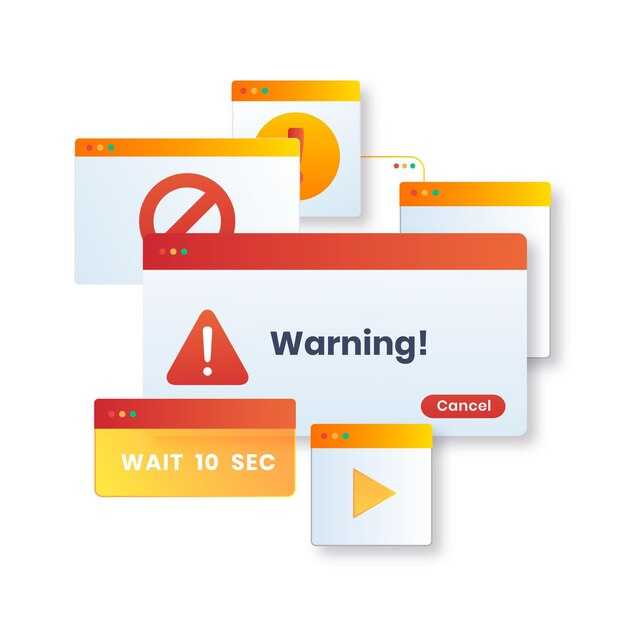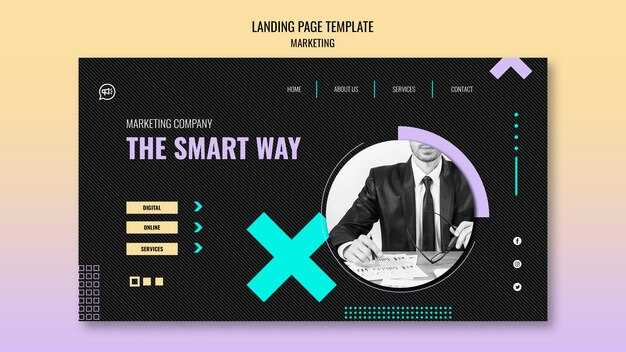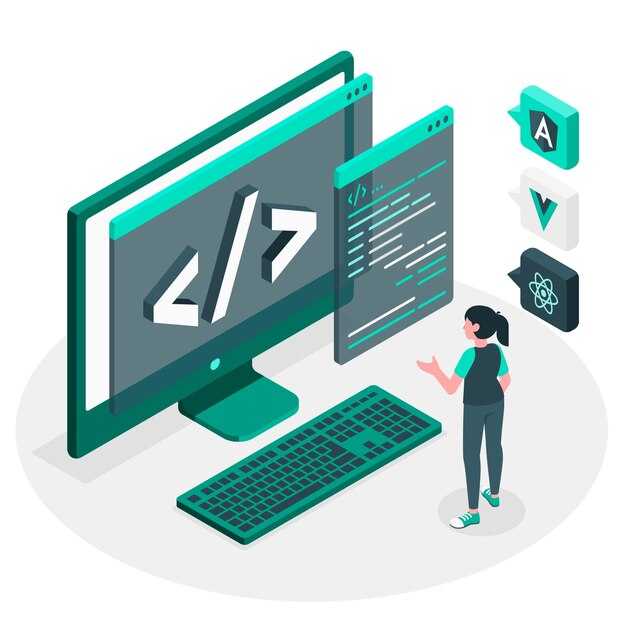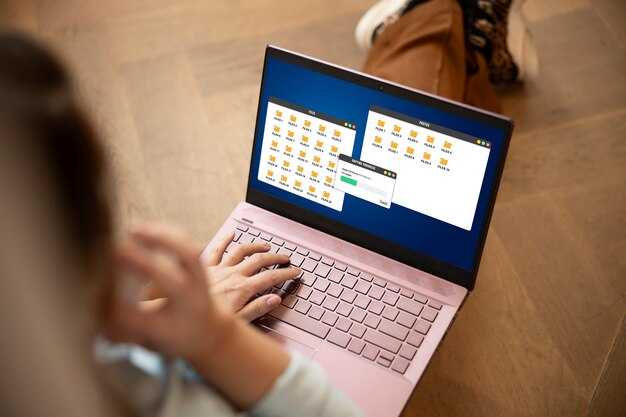Если вы хотите быстро создать веб-страницу на HTML, начните с GitHub Pages. Это бесплатный инструмент, который позволяет размещать статические сайты прямо из репозитория GitHub. Просто загрузите HTML-файлы, активируйте Pages в настройках репозитория, и ваш сайт будет доступен по уникальному URL. Это идеальный выбор для тех, кто уже работает с GitHub или планирует использовать систему контроля версий.
Для более гибкого подхода попробуйте Netlify. Платформа поддерживает автоматическое развертывание из Git-репозиториев, предоставляет SSL-сертификаты и позволяет настраивать доменные имена. Netlify также интегрируется с популярными инструментами, такими как React или Vue, что делает его универсальным решением для разработчиков.
Если вы предпочитаете визуальный редактор, обратите внимание на CodePen. Этот инструмент позволяет писать HTML, CSS и JavaScript в реальном времени, сразу просматривая результат. CodePen подходит для экспериментов и создания небольших проектов, а также для демонстрации кода другим разработчикам.
Для тех, кто ищет простое решение без необходимости настройки, подойдет Glitch. Платформа предлагает готовые шаблоны и позволяет редактировать код прямо в браузере. Glitch автоматически обновляет сайт при внесении изменений, что делает процесс разработки интуитивно понятным.
Если вам нужен полный контроль над хостингом, рассмотрите Vercel. Платформа поддерживает статические сайты и приложения на основе JavaScript, обеспечивает высокую скорость загрузки и простую интеграцию с Git. Vercel также предоставляет аналитику и настройку доменов, что делает его мощным инструментом для профессиональных проектов.
Онлайн-редакторы для создания HTML-страниц
JSFiddle – ещё один удобный редактор, который подходит для работы с HTML. Он позволяет подключать внешние библиотеки и тестировать код в изолированной среде. Инструмент часто используют для отладки и демонстрации примеров.
Для новичков подойдёт W3Schools Tryit Editor. Он прост в использовании и предлагает готовые примеры кода, которые можно редактировать. Это отличный способ учиться и экспериментировать без сложных настроек.
Если вам нужен минималистичный интерфейс, обратите внимание на HTML Online. Этот редактор поддерживает базовые функции, такие как подсветка синтаксиса и предпросмотр, что делает его удобным для быстрых задач.
Для работы с большими проектами попробуйте Replit. Он поддерживает совместную работу в реальном времени и позволяет подключать базы данных, что делает его универсальным выбором для разработки.
Преимущества использования онлайн-редакторов
Онлайн-редакторы позволяют создавать веб-страницы без установки дополнительного программного обеспечения. Например, CodePen или JSFiddle предоставляют готовую среду для написания и тестирования кода прямо в браузере.
Эти инструменты поддерживают мгновенный предпросмотр изменений. Вы видите результат сразу после внесения правок, что ускоряет процесс разработки и упрощает поиск ошибок.
Онлайн-редакторы часто включают библиотеки и фреймворки, такие как Bootstrap или jQuery, что избавляет от необходимости подключать их вручную. Это особенно полезно для начинающих разработчиков.
Многие платформы, такие как Glitch, позволяют сохранять проекты в облаке. Вы можете вернуться к работе с любого устройства, не беспокоясь о потере данных.
Онлайн-редакторы также поддерживают совместную работу. Например, в Replit можно работать над проектом в режиме реального времени с другими участниками, что делает их удобными для командной разработки.
Эти инструменты часто бесплатны или предлагают доступные тарифы, что делает их доступными для широкого круга пользователей. Вы можете начать работу без финансовых вложений.
Топ-3 популярных онлайн-редакторов
Для создания веб-страниц на HTML попробуйте CodePen. Это платформа с интуитивным интерфейсом, где можно писать код и сразу видеть результат. CodePen поддерживает HTML, CSS и JavaScript, а также позволяет делиться проектами и находить вдохновение в работах других пользователей.
JSFiddle – ещё один удобный инструмент для разработки. Он предлагает простую структуру с областями для HTML, CSS и JavaScript, а также возможность тестировать код в реальном времени. JSFiddle часто используют для отладки и демонстрации примеров.
Если нужен редактор с поддержкой бэкенда, обратите внимание на Replit. Здесь можно создавать полноценные веб-приложения, используя HTML вместе с другими языками программирования. Replit предоставляет облачное хранение и возможность совместной работы в режиме реального времени.
Как выбрать подходящий редактор для ваших нужд
Оцените, насколько важна для вас скорость разработки. Если вы хотите быстро создавать страницы, выберите редакторы с автодополнением и встроенными шаблонами, такие как Visual Studio Code или Sublime Text. Они поддерживают плагины для HTML, CSS и JavaScript, что ускоряет работу.
Определите уровень вашего опыта:
- Для новичков подойдут простые редакторы вроде Notepad++ или Atom. Они имеют понятный интерфейс и базовые функции.
- Для опытных разработчиков лучше выбрать инструменты с расширенными возможностями, например, WebStorm или Brackets, которые поддерживают отладку и интеграцию с системами контроля версий.
Проверьте, нужна ли вам поддержка других технологий. Если вы работаете с фреймворками или препроцессорами, выберите редактор с поддержкой плагинов для этих задач. Например, Visual Studio Code легко интегрируется с React, Vue и SASS.
Учитывайте платформу, на которой вы работаете:
- Для Windows: Notepad++, Visual Studio Code.
- Для macOS: TextMate, Sublime Text.
- Для Linux: Gedit, Kate.
Попробуйте несколько редакторов перед окончательным выбором. Большинство из них бесплатны, что позволяет протестировать их функциональность без лишних затрат. Например, загрузите Visual Studio Code, Atom и Sublime Text, чтобы сравнить их интерфейсы и возможности.
Обратите внимание на сообщество и документацию. Редакторы с активной поддержкой, такие как Visual Studio Code, регулярно обновляются и имеют множество обучающих материалов, что упрощает решение проблем.
Если вы работаете в команде, убедитесь, что редактор поддерживает совместную работу. Например, Visual Studio Code позволяет использовать расширения для синхронного редактирования кода.
Выберите инструмент, который соответствует вашим задачам и предпочтениям. Это сделает процесс разработки более комфортным и продуктивным.
Локальные инструменты и среды разработки для HTML
Если вам нужна полноценная среда разработки, попробуйте WebStorm. Он предлагает интеллектуальную помощь в написании кода, встроенную поддержку JavaScript и CSS, а также удобные инструменты для отладки. Это платное решение, но его функциональность оправдывает стоимость.
Для легковесных проектов подойдет Sublime Text. Он быстрый, минималистичный и поддерживает плагины для расширения возможностей. Его можно использовать бесплатно, но для постоянной работы потребуется лицензия.
Если вы предпочитаете работать без установки программ, используйте Brackets. Этот редактор от Adobe поддерживает Live Preview, что позволяет сразу видеть изменения на странице. Он особенно удобен для начинающих.
Для тестирования локальных проектов установите XAMPP или MAMP. Эти инструменты создают локальный сервер, на котором можно запускать HTML-страницы с поддержкой PHP и баз данных. Они просты в настройке и подходят для полноценной разработки.
Чем локальные редакторы отличаются от онлайн-решений
Локальные редакторы, такие как Visual Studio Code или Sublime Text, работают на вашем компьютере и не требуют постоянного подключения к интернету. Они предлагают больше возможностей для кастомизации и поддержки расширений, что делает их идеальными для сложных проектов. Онлайн-решения, например CodePen или JSFiddle, доступны через браузер и подходят для быстрого тестирования кода или совместной работы.
Локальные редакторы поддерживают работу с большими файлами и проектами, обеспечивая высокую производительность. Онлайн-платформы ограничены возможностями браузера и могут замедляться при обработке объемных данных. Однако они удобны для демонстрации кода или обучения, так как не требуют установки дополнительного ПО.
| Локальные редакторы | Онлайн-решения |
|---|---|
| Работают без интернета | Требуют постоянного подключения |
| Поддержка расширений и плагинов | Ограниченные возможности кастомизации |
| Высокая производительность | Зависят от скорости браузера |
| Подходят для сложных проектов | Идеальны для быстрого тестирования |
Выбирайте локальный редактор, если вам нужна полная свобода в работе с кодом и поддержка профессиональных инструментов. Онлайн-платформы подойдут для обучения, экспериментов или демонстрации небольших проектов.
Популярные IDE и текстовые редакторы для работы с HTML
Visual Studio Code (VS Code) – один из лучших выборов для работы с HTML. Он бесплатный, поддерживает множество расширений, таких как Emmet для ускорения написания кода, и имеет встроенную поддержку Git. Подсветка синтаксиса и автодополнение делают процесс разработки удобным и быстрым.
Sublime Text – легкий и быстрый текстовый редактор, который подходит для работы с HTML. Его можно расширить с помощью плагинов, а функция множественного редактирования позволяет вносить изменения в несколько мест одновременно. Подходит для тех, кто ценит минимализм и скорость.
Atom, разработанный GitHub, предлагает гибкость и открытый исходный код. Он поддерживает темы и плагины, которые можно настроить под свои нужды. Встроенный менеджер пакетов упрощает установку дополнительных инструментов, таких как линтеры и препроцессоры.
WebStorm – мощная IDE для веб-разработки, которая поддерживает HTML, CSS и JavaScript. Она включает в себя встроенный отладчик, инструменты для тестирования и интеграцию с популярными фреймворками. Подходит для сложных проектов, где требуется глубокая поддержка кода.
Brackets – редактор, созданный специально для веб-разработчиков. Он поддерживает Live Preview, который позволяет видеть изменения в реальном времени. Встроенные инструменты для работы с CSS и JavaScript делают его удобным для фронтенд-разработки.
Notepad++ – простой и легкий редактор для Windows. Он поддерживает подсветку синтаксиса и работу с несколькими файлами одновременно. Подходит для начинающих и тех, кто предпочитает минималистичные решения.
Настройка локальной среды для разработки
Установите текстовый редактор, например Visual Studio Code или Sublime Text. Эти инструменты поддерживают подсветку синтаксиса, автодополнение и расширения для работы с HTML, CSS и JavaScript.
- Скачайте и установите Node.js с официального сайта, если планируете использовать современные инструменты сборки.
- Добавьте плагин Live Server в Visual Studio Code для автоматической перезагрузки страницы при изменениях в коде.
Для тестирования страниц в браузере используйте Chrome DevTools. Это встроенный инструмент, который помогает отлаживать код, анализировать производительность и проверять адаптивность.
- Откройте страницу в браузере Chrome.
- Нажмите F12 или щелкните правой кнопкой мыши и выберите «Просмотреть код».
- Используйте вкладки Elements, Console и Network для анализа и отладки.
Если вы работаете с препроцессорами CSS или JavaScript, установите сборщик, например Webpack или Gulp. Это упростит минификацию кода и автоматизацию задач.
- Создайте файл конфигурации для сборщика в корне проекта.
- Добавьте необходимые плагины для обработки файлов.
- Запустите сборку через терминал командой, например,
npm run build.
Для управления версиями кода подключите Git. Создайте репозиторий в корневой папке проекта и используйте команды для фиксации изменений.
Рекомендации по работе с фреймворками и библиотеками
Выбирайте фреймворки и библиотеки, которые соответствуют задачам проекта. Например, для одностраничных приложений подойдет React, а для сложных веб-сайтов – Angular. Это сэкономит время и упростит разработку.
Изучите документацию перед началом работы. Хорошо структурированные материалы, как у Bootstrap или Vue.js, помогут быстрее разобраться в возможностях инструмента.
Используйте готовые компоненты и шаблоны. Библиотеки, такие как Material-UI или Tailwind CSS, предоставляют готовые решения для оформления интерфейсов, что ускоряет процесс разработки.
Следите за обновлениями. Регулярно проверяйте новые версии фреймворков, чтобы использовать улучшенные функции и исправления ошибок. Например, React часто выпускает обновления с новыми возможностями.
Тестируйте код на разных устройствах и браузерах. Фреймворки, такие как Foundation, включают встроенные инструменты для адаптивного дизайна, что упрощает проверку совместимости.
Оптимизируйте производительность. Используйте инструменты вроде Webpack для минификации и объединения файлов, чтобы уменьшить время загрузки страницы.
Применяйте только необходимые функции. Например, в jQuery или Lodash можно подключать только нужные модули, чтобы избежать лишней нагрузки на проект.
Сообщества разработчиков – ваш помощник. Форумы, GitHub и Stack Overflow часто содержат решения для типичных проблем, с которыми вы можете столкнуться.
Не бойтесь экспериментировать. Попробуйте несколько фреймворков и библиотек, чтобы найти те, которые лучше всего подходят вашему стилю работы.